文章最後更新於 2023 年 12 月 20 日

對我這種對影像剪輯不太拿手的部落客來說,若要製作影片非常仰賴線上工具,先前分享過 FlexClip線上剪輯,操作簡易而且影片素材和模版巨量,無論是自產影音或是快速用套版都很便利。隨著近期AI潮流當道,FlexClip也跟上腳步,在功能列表中推出了進階的AI工具,目前還是BETA版,初步試用感覺還不錯,分享一下使用心得~
︱ 線上工具資訊 ︱
➡ FlexClip
付費版現有7折優惠、優惠碼: AFFCODE30
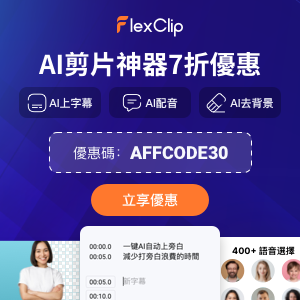

新增的AI工具無論免費版/付費版都可以使用喔~
AI文字轉影片

首先是文字轉影片,基本上丟入一段文字就會幫忙匹配適合的影片,是包含字幕、背景音樂的那種。
操作方式很簡單,先把文字複製貼上,同步在這邊往下滑也可以選擇想要的字幕風格、選擇好之後點擊「生成影片」。


作業進行中,會先顯示分析內容。

分析完內容會顯示媒體資源匹配中

生成時間視內容長短而異,但我猜應該也有和內容的難易有關,我是以旅遊的內容來測試,速度算是很快,資源匹配後,就得到一連串的影片了~ Amazing!當然這些未必跟文字內容完全吻合,素材有圖片也有影片不一定,但起碼已經有個影片的架構,再來就是根據自己的需求去做調整,個人的經驗是,至少可以抓到精準的「箱根神社」圖片,表現很不錯呢!
字幕的部分也會自動上到畫面,假設覺得太長再自行點進去調整。

其他的遮罩、文字添加等後製,就依照自己的需求做調整,上傳自己的照片/影片,或是從媒體當中找尋相關影片素材,資源都很豐富。
我只有簡單上一下封面標題字,很快地就產出一則短影了。

簡單以文字稿使用AI工具輸出一則短影音
AI生成影片腳本

AI影片腳本的功能可以說是文字轉影片的前身,可以更無腦無痛地生成影片,怎麼說呢,文字轉影片還需要自己想文字或是編輯,這邊用AI直接生成文字再轉譯成腳本、腳本再生成影片。

只要在其中填寫幾個關鍵字即可生成腳本,如果沒想法也可以直接使用範例參考,根據自身需求去調整。例如我單純想生成一個東京旅遊的影片,就先輸入幾個相關字詞,點擊「生成腳本」,然後就得到一連串的腳本內容了~ Amazing!。

這個階段根據需求也可以做編輯,編輯完成就等同於有一段確認的文字,這段文字可以點擊「AI轉影片」,過程等同於「AI文字轉影片」,一樣經過內容分析和匹配,就會幫忙找出適合的素材圖片、影片做出影片了,包含字幕、背景音樂都先自動配好。

接下來的步驟其實差不多,自動生成的字幕也可以自行編輯調整、字幕風格也是可以自行編輯,從腳本到字幕,這部分真的省了很多工啊~方便!

如果想要AI自動配音的話也行,可以到媒體的地方有個文字轉語音,輸入文字再挑選想要的聲音風格、速度,試聽之後覺得OK即可儲存!

存好後可以在音頻的分頁中挑選,依照剪輯需求放入。目前聲音變化種類還OK,我個人是覺得可以調語速、音高這點很推。

大概試做了幾句文案,調整了一下速度跟音高,製造出一種快轉的聲音,接下來又是見證奇蹟的一刻,搭配上簡易效果遮罩,有模有樣的小片頭和口白就完成了!
可以使用AI文字轉語音功能加入影片口白
AI文字轉圖片

AI圖片生成器就更加操作簡單了,只要輸入文字即可生成圖片,不過目前使用中文感覺沒那麼契合,於是先看一下範例範例描述,先操作一次。

出來的圖就還蠻準確的,不過這個就還蠻平鋪直敘,也沒甚麼好出錯的。

於是我比照範例語法,改成蜘蛛人在台北101,結果就很不錯。

圖片產出速度很快、同樣的需求按「重新生成」也會吐出不同的圖出來,又是一個Amazing!

這2張的101可能沒有到那麼像,但意思到了,覺得還是很不錯。個人很喜歡AI圖片生成器,什麼想法都可以立即生成,方便又有趣!
FlexClip AI工具整體評價
多了AI工具讓我更喜歡FlexClip這套線上剪輯,有點像是先幫忙篩選資料庫裡的大量影片,而且質感都還不錯,初步僅是測試用,本身也不算專業編導剪輯,所以覺得非常夠用了,幾乎可以無腦就產出大量影片,但是真要細部編輯,還是需要人工的,但也別擔心,現在技術不斷更新,未來一定會更好用,推薦!
︱ 線上工具資訊 ︱
➡ FlexClip
付費版現有7折優惠、優惠碼: AFFCODE30
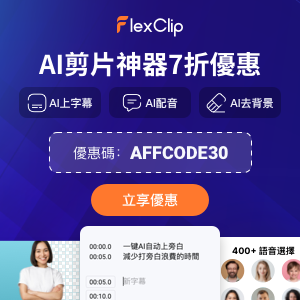
感謝閱覽!若您願意額外點讚鼓勵(至多5讚),那就真的太圓滿了~ 😉
∣ Google ∣ FB ∣ Twitter ∣ APPLE ID ∣ 皆可登入/註冊
